
Vsebina
- Koraki za odstranitev starševskega nadzora PS4 z geslom
- Koraki za odstranitev starševskega nadzora PS4 brez gesla
- Predlagana branja:
Najlažji način za omejitev otrokovega časa igranja na PS4 je nastavitev starševskega nadzora. Ta funkcija vam pomaga omejiti čas, ki ga vaši otroci porabijo za igranje iger, in nadzirati vsebino, do katere lahko dostopajo. Če pa želite iz kakršnega koli razloga popolnoma odstraniti starševski nadzor s svojega PS4, bi vam morala pomagati ta kratka vadnica.
Koraki za odstranitev starševskega nadzora PS4 z geslom
V idealnem primeru bi morali po nastavitvi spremeniti privzeto geslo za starševski nadzor »0000«. Ne le uganiti, ampak je očitno prikazan tudi na nastavitvenem zaslonu. Vsak otrok, ki je dovolj star za branje in navigacijo do nastavitev, lahko zlahka zaobide starševski nadzor.
Če se še vedno spomnite gesla, sledite tem korakom za odstranitev ali izklop starševskega nadzora:
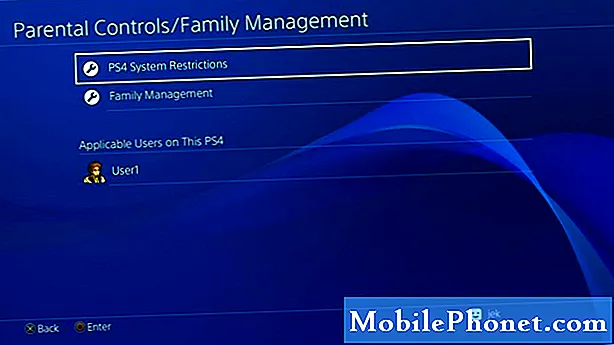
- Pojdite na PS4 Domači zaslon.
- Izberite Nastavitve.
- Izberite Starševski nadzor / upravljanje družine.
- Izberite Omejitve sistema PS4.
- Vnesite geslo.
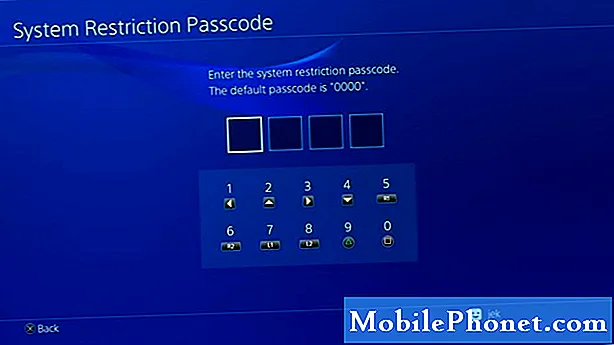
Ker ni nobenega gumba za izklop vseh nastavitev, ki ste jih nastavili, morate v meniju PS4 System Restrictions odpreti posamezne elemente in jih posamezno izklopiti. Ne pozabite spremeniti vseh elementov, da se odražajo Dovoljeno za vsakega posebej. Ko to storite, je Starševski nadzor popolnoma onemogočen.
Koraki za odstranitev starševskega nadzora PS4 brez gesla
Če ne poznate gesla za starševski nadzor ali ste ga pozabili, boste morali narediti drastičnejši korak do oddaljenega starševskega nadzora na svojem PS4. V bistvu morate v tem primeru tovarniško ponastaviti konzolo brez brisanja trdega diska. Pri tem morate biti previdni, tako da NE izberete možnosti Initialize PS4.
Sledite spodnjim korakom, da začnete odstranjevati starševski nadzor na PS4 brez gesla.
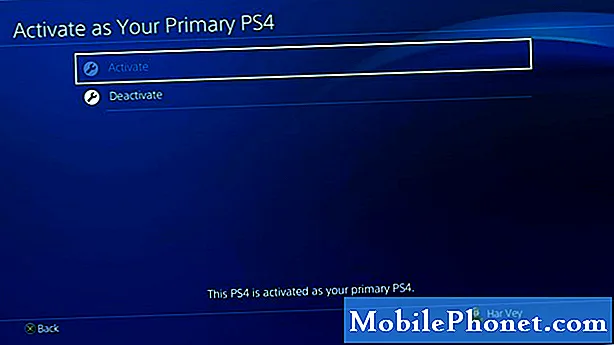
- Pojdite na PS4 Domači zaslon.
- Izberite Nastavitve.
- Izberite Vodenje računa.
- Izberite Aktivirajte kot svoj primarni PS4 in se prepričajte, da ste izbrali Deaktiviraj.
- Če vas sistem pozove, prijavite se nazaj na svoj račun, nato se vrnite na Nastavitve meni.
- Izberite Inicializacija.
- Izberite Obnovi privzete nastavitve. NE izberite Inicializirajte PS4.
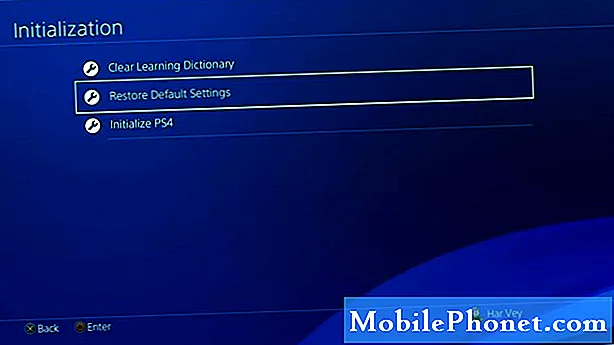
Po obnovitvi privzetih nastavitev na PS4 se bo geslo za starševski nadzor vrnilo na »0000". Sledite prvi zgornji metodi, da obidete starševski nadzor z geslom.
Predlagana branja:
- Kako prenesti hitreje na Nintendo Switch | NOVO Vadnica 2020
- Kako popraviti črni zaslon PS4 (brez signala) pri uporabi Razer Ripsaw HD
- Kako popraviti oddaljeno predvajanje PS4, se ne bo povezalo | Ne deluje
- Kako popraviti, da Nintendo Switch eShop ne deluje | 2020 Nov popravek!
Za več videoposnetkov o odpravljanju težav obiščite naš Youtube kanal TheDroidGuy.


